השתקת הסרטונים שלך ב-Windows Movie Maker: מדריך שלב אחר שלב

האם נתקלת פעם במצב שבו האודיו בסרטון מסיח את הדעת, לא רלוונטי או פשוט לא נחוץ? כצלמי וידאו או יוצרי תוכן שואפים, היכולת להשתיק סרטונים יכולה להיות בעלת ערך רב בחידוד הסיפור החזותי שלנו. בין אם אתה רוצה לחסל רעשי רקע, להחליף את האודיו בפסקול אחר, או ליצור מונטאז' שקט, ללמוד כיצד להשתיק סרטונים ביעילות היא מיומנות בסיסית. במאמר זה, נחקור שיטות וטכניקות שונות להשתקת סרטונים באמצעות Windows Movie Maker.
1. איך להשתיק סרטונים ב-Movie Maker?

שיטה 1: השתקת אודיו מציר הזמן
כדי לערוך סרטון, הפעל את Windows Movie Maker ולחץ על האפשרות Mute Video.
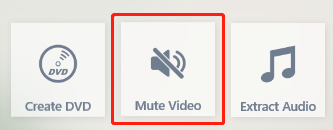
בחר את הקובץ המכיל את הסרטון שברצונך להשתיק.
יש להפיל את הווידאו קליפ על ציר הזמן בבסיס המסך.

אתר את רצועת האודיו המשויכת לסרטון הווידאו בציר הזמן. הוא מיוצג על ידי צורת גל או סמל שמע.
לחץ לחיצה ימנית על רצועת האודיו ובחר באפשרות "השתק" מתפריט ההקשר. פעולה זו תשבית את האודיו עבור הווידאו קליפ שנבחר.
הצג את הסרטון בתצוגה מקדימה כדי להבטיח שהשמע מושתק על ידי לחיצה על כפתור "הפעל" בחלון התצוגה המקדימה.
שיטה 2: התאמת עוצמת השמע לאפס
בצע את השלבים 1 עד 4 משיטה 1 כדי לייבא ולהציב את הווידאו קליפ על ציר הזמן.
לאחר שזיהית את רצועת האודיו, לחץ עליה כדי לבחור אותה.
נווט אל הכרטיסייה "כלי וידאו" בחלק העליון של המסך.
אתר את כפתור "ווליום" ולחץ עליו.

יופיע מחוון עוצמת הקול. גרור את המחוון עד הסוף שמאלה עד שהוא מגיע לערך המינימלי (אפס).
הצג את הסרטון בתצוגה מקדימה כדי לאשר שהשמע מושתק כעת.
שיטה 3: ניתוק אודיו מהווידאו קליפ
בצע את השלבים שלמעלה כדי לייבא את הסרטון ל-Windows Movie Maker.
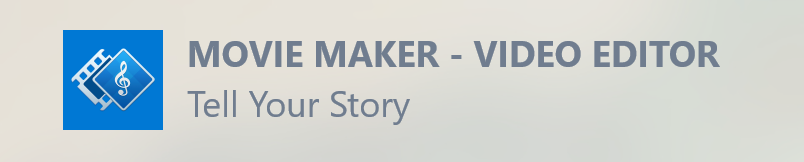
כאשר תלחץ לחיצה ימנית על קטע וידאו על ציר הזמן, יופיע תפריט. בחר "נתק אודיו" מהרשימה.
רצועת האודיו תופרד מהווידאו קליפ ותוצג כפריט בודד על ציר הזמן.
בחר את רצועת האודיו המנותקת ומחק אותה על ידי לחיצה על מקש "Delete" או העבר אותה לרצועה אחרת מתחת לרצועת הווידאו.
הצג את הסרטון בתצוגה מקדימה כדי לוודא שהשמע מושתק.
זכור לשמור את הפרויקט שלך לאחר השתקת הסרטון כדי לשמור על השינויים.
2. כיצד להשתיק סרטונים בפלטפורמות שונות?
שיטה מס' 1: השתקת סרטונים בעורך הסרטונים של EaseUS
ייבא את קובץ הווידאו ל- עורך וידאו EaseUS מִמְשָׁק

לחץ על קובץ הווידאו כדי לבחור בו

בקטע אודיו, לחץ על סמל ההשתקה
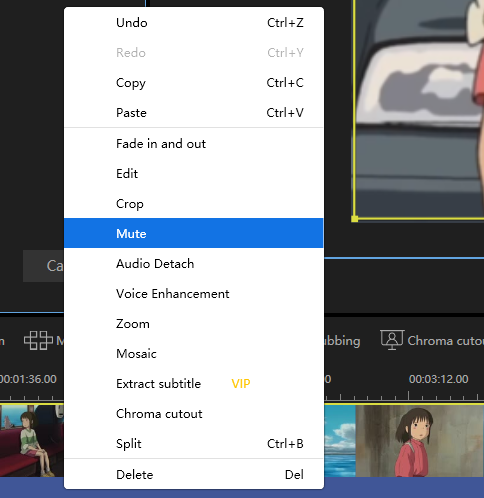
ייצא את קובץ הווידאו הערוך
שיטה מס' 2: השתקת סרטונים ב-HitPaw Video Editor
ייבא את קובץ הווידאו אל עורך וידאו של HitPaw
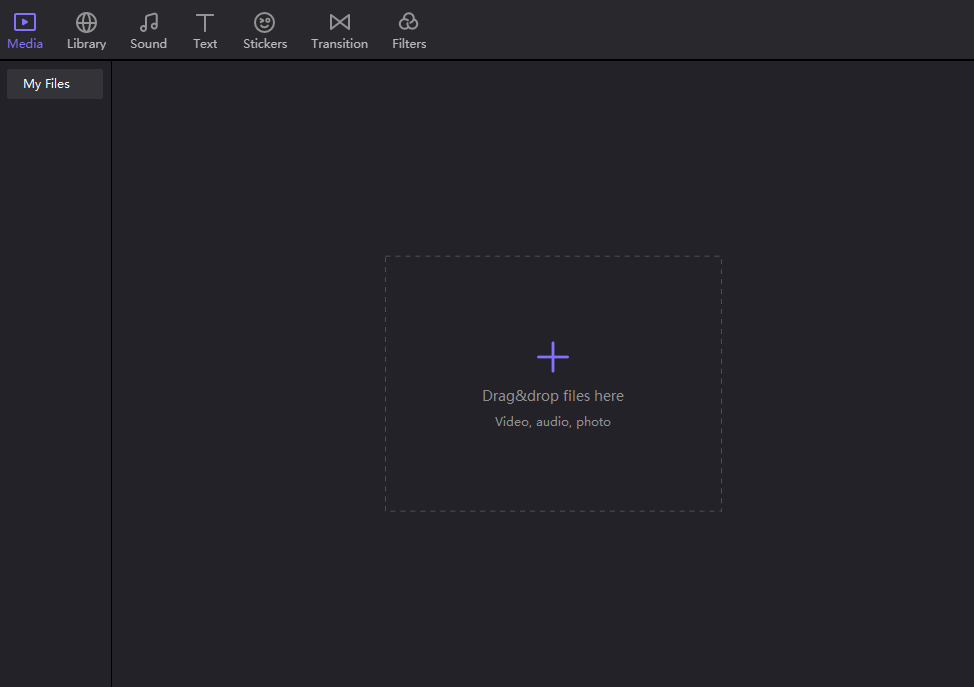
לחץ על רצועת האודיו בתוך ציר הזמן כדי לבחור אותה

הקש על מקש Delete במקלדת או השתמש בכלי המספריים כדי לפצל ולאחר מכן למחוק את רצועת השמע
ייצא את קובץ הווידאו הערוך
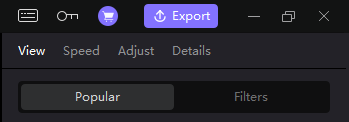
שיטה מס' 3: השתקת סרטונים ב-Filmora
ייבא את קובץ הווידאו אל פילמורה

- גרור את קובץ הווידאו לציר הזמן של העריכה
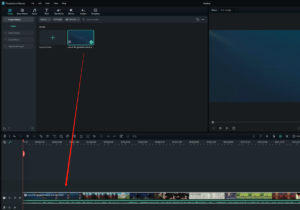
- בחר "נתק אודיו".
לחץ לחיצה ימנית על רצועת האודיו ובחר "מחק".

ייצא את קובץ הווידאו הערוך
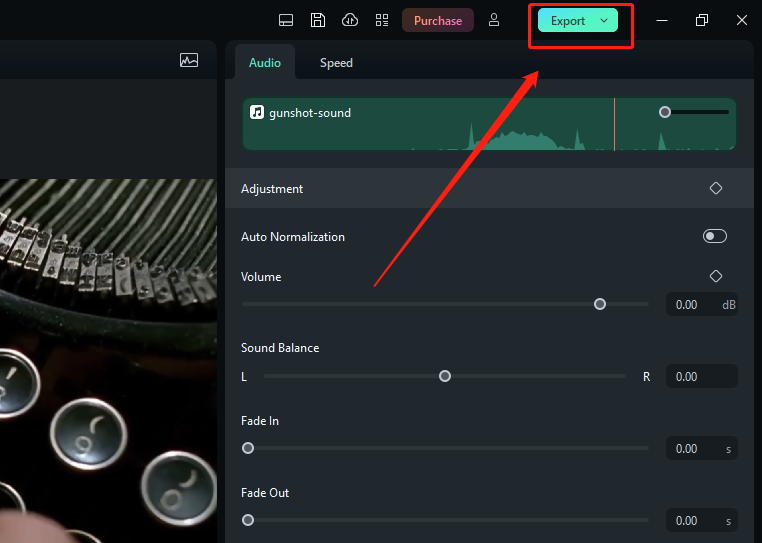
שיטה מס' 4: השתקת סרטונים ב-Movavi Video Editor
ייבא את קובץ הווידאו אל עורך וידאו של Movavi
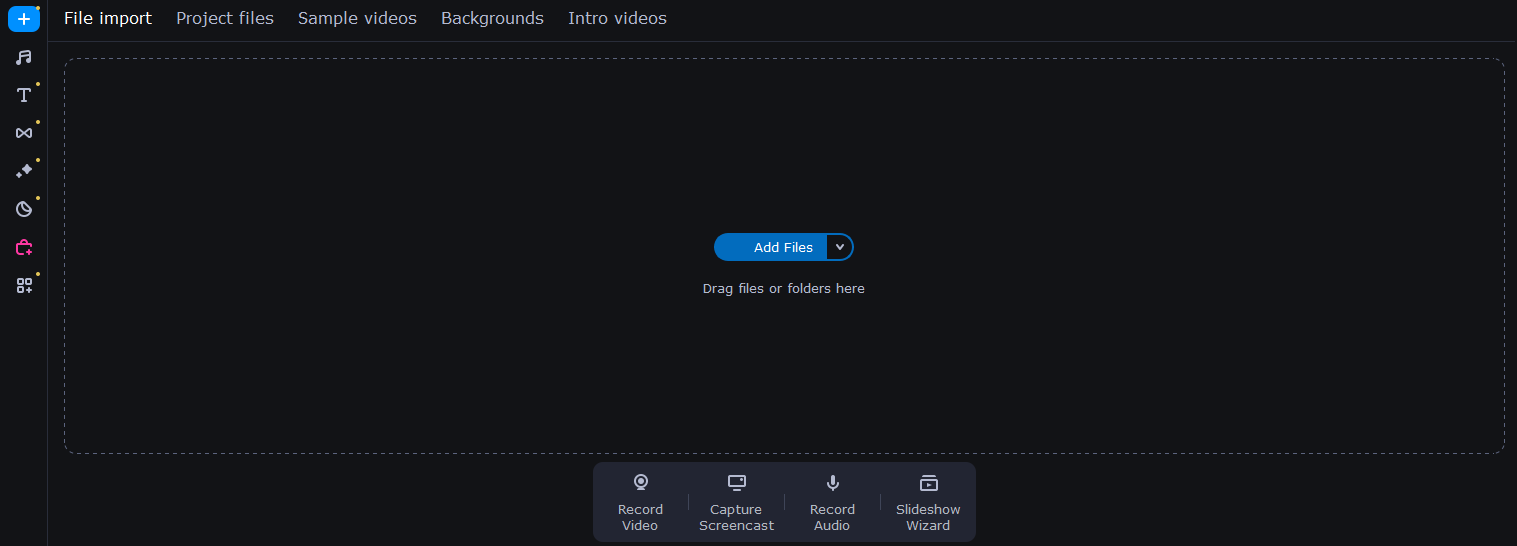
גרור את קובץ הווידאו לציר הזמן
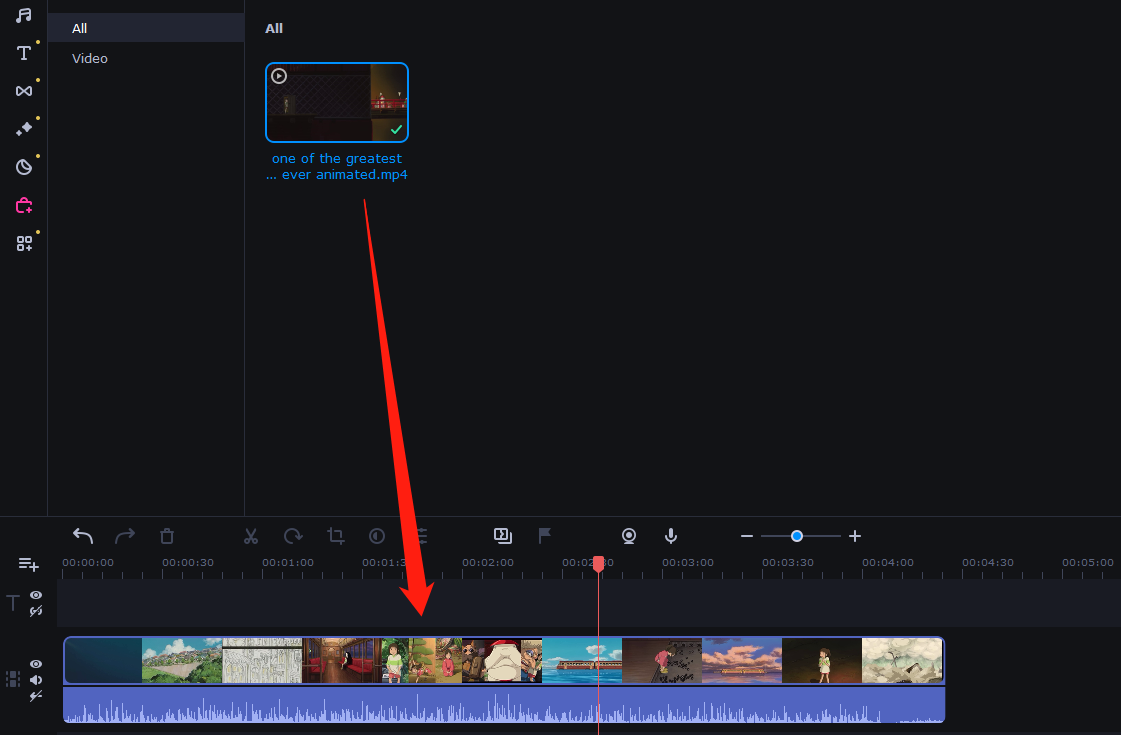
- לחץ על רצועת אודיו

מחק את רצועת האודיו או השתק אותה
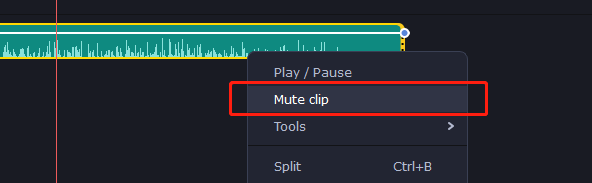
ייצא את קובץ הווידאו הערוך
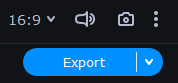
שיטות אלו אמורות לעבוד בפלטפורמות שונות, מה שמקל על המשתמשים להסיר אודיו מסרטונים.
3. השתק וידאו שאלות נפוצות

1. למה שארצה להשתיק סרטון?
ישנן מספר סיבות מדוע כדאי להשתיק סרטון. לדוגמה, ייתכן שתרצה להסיר רעשי רקע, להוסיף פסקול אחר או קריינות או ליצור סרטון ללא כל צליל.
2. האם אני יכול להשתיק סרטון באמצעות הטלפון החכם או הטאבלט שלי?
כן, ישנן מספר אפליקציות זמינות הן למכשירי iOS והן למכשירי אנדרואיד המאפשרות למשתמשים להשתיק סרטונים. כמה אפשרויות פופולריות כוללות את Adobe Premiere Rush, InShot ו- Cute CUT.
3. איך אני משתיק סרטון ב-Windows Movie Maker?
כדי להשתיק סרטון ב-Windows Movie Maker, אתה יכול לבחור את הווידאו קליפ ולאחר מכן ללחוץ על "כלי וידאו" ואחריו "ערוך". משם, אתה יכול ללחוץ על "נפח" ולהתאים אותו ל-0% כדי להשתיק את צליל הסרטון.
4. האם אני יכול להוסיף מוזיקה או אפקטים קוליים לסרטון לאחר השתקת השמע המקורי שלו?
כן, אפשרויות רבות של תוכנות עריכת וידאו מאפשרות למשתמשים להוסיף מוסיקת רקע או רצועות אודיו אחרות לסרטונים לאחר השתקת השמע המקורי. כמה אפשרויות פופולריות כוללות iMovie, Adobe Premiere Pro ו-Final Cut Pro.
5. איך אני יודע אם סרטון מושתק?
ברוב תוכנות עריכת הווידאו, כולל Adobe Premiere Pro ו-Final Cut Pro, אתה יכול לאשר חזותית אם סרטון מושתק על סמך רמות הווליום המוצגות בציר הזמן. אם לסרטון יש עוצמת שמע של 0%, הוא מושתק.
6. האם זה חוקי להשתמש במוזיקה המוגנת בזכויות יוצרים בסרטון המושתק שלי?
לא, זה לא חוקי להשתמש במוזיקה המוגנת בזכויות יוצרים בסרטון ללא קבלת אישור מבעל זכויות היוצרים או רכישת רישיון. עם זאת, ישנם מספר אתרים המספקים מוזיקה ואפקטים קוליים ללא תמלוגים שניתן להשתמש בהם באופן חוקי בסרטונים.
אני מקווה ששאלות נפוצות אלו יעזרו לך בכל שאלה שתהיה לך לגבי השתקת סרטון!
4. מחשבות אחרונות
השתקת סרטונים בפלטפורמות עריכת וידאו שונות היא דרך פשוטה ויעילה לשנות ולשפר את תוכן הווידאו שלך. בין אם משתמשים ב-EaseUS Video Editor, ב-HitPaw Video Editor, ב-Filmora או ב-Movavi Video Editor, התהליך כולל בדרך כלל ניתוק או מחיקה של רצועת האודיו מהווידאו קליפ. על ידי השתקת השמע, יש לך את החופש להוסיף אלמנטים קוליים חדשים או ליצור חוויה ויזואלית שקטה. עם הכלים הידידותיים למשתמש האלה, אתה יכול להסיר ללא מאמץ אודיו ולהשיג את תוצאת הווידאו הרצויה בקלות.
